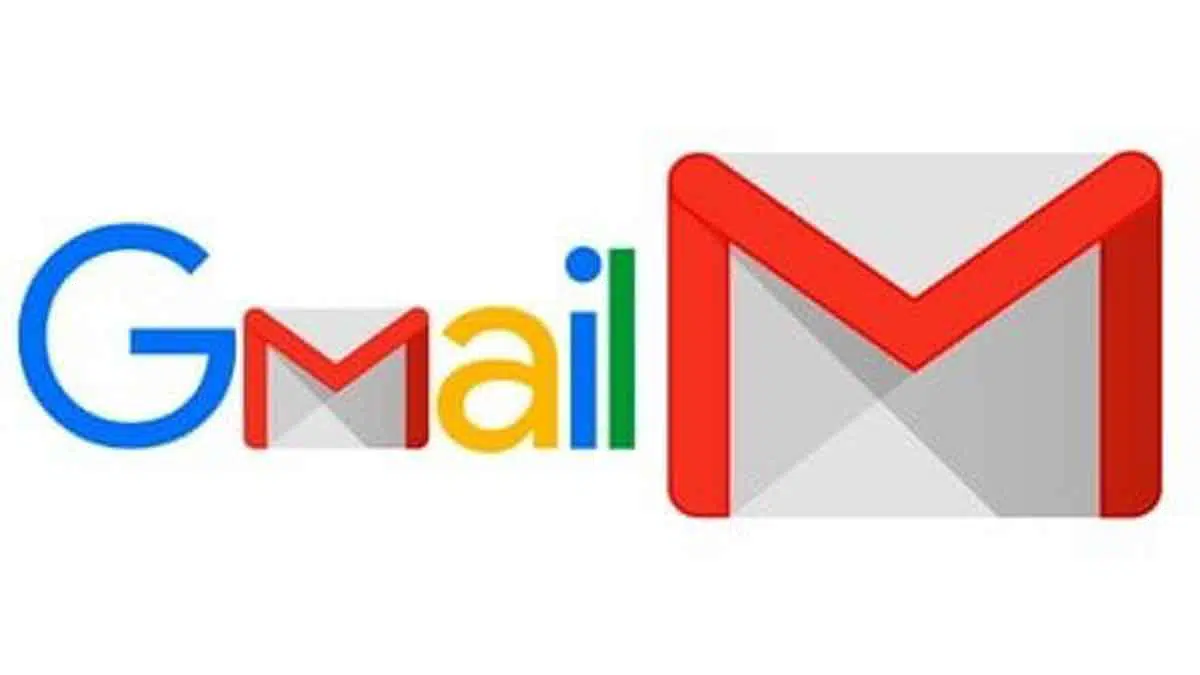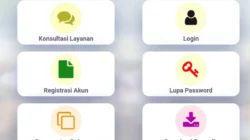PortalMadura.Com – Di zaman serba digital ini, siapa yang tidak memiliki email? Hampir semua orang di dunia memiliki email, baik itu pengusaha, pelajar, mahasiswa, ataupun yang telah bekerja di perusahaan.
Email merupakan sarana untuk menyampaikan dan menerima pesan dengan format digital melalui jalur jaringan komputer, smartphone Android dan internet.
Keberadaan email tidak sebatas untuk berkomunikasi saja, tetapi juga digunakan untuk mengirim data-data. Beberapa akun media sosial bahkan memerlukan akun email, misalnya Facebook, LINE, Twitter, Instagram dan lain-lain. Tak hanya itu, untuk kamu yang akan belanja secara online, akun email juga wajib dimiliki.
Ada banyak penyedia layanan email gratis agar Anda mudah untuk membuatnya. Salah satu penyedia layanan akun email yang terkenal adalah Gmail.
Setelah mendaftar Gmail, Anda dapat menggunakan nama pengguna dan sandi untuk login ke Gmail dan produk Google lainnya seperti YouTube, Google Play, dan Google Drive.
Bagi pemula, begini cara buat akun Gmail:
1. Masukkan alamat www.gmail.com pada web browser Anda.
2. Klik ‘create an account’, sebuah kotak akan terbuka.
3. Cara buat akun Gmail selanjutnya isi data diri kamu dengan lengkap.
4. Pada isian setelah nama, Anda bisa memilih nama untuk username.
Jika ternyata terdapat tulisan ‘That username is taken. Try another’. Itu tandanya orang lain telah memakai username yang dipilih. Anda bisa mengakalinya dengan menambah angka.
Baca : Guys, Ini 5 Fitur Rahasia Gmail yang Perlu Anda Ketahui
Cara Membuat Password:
Membuat password minimal 8 karakter, bisa menggunakan huruf kecil, besar, angka, dan karakter unik. Jangan sampai lupa, samakan isian kolom atas dengan bawah. Jika sudah, klik next.
Isi semua kolom yang belum terisi dengan data yang benar.
Cara buat akun Gmail terakhir, klik Next Step, akan muncul agreement, atau kotak persyaratan, klik pada ‘I Agree‘. Kini Anda telah memiliki akun Gmail.
Melalui Aplikasi Gmail pada Ponsel
1. Login ke akun gmail
2. Buka aplikasi gmail di smartphone
3. Klik icon ‘pensil’ di pojok kanan bawah
4. Isi baris ‘kepada’ dengan email tujuan yang akan dikirim
5. Isi baris ‘subjek’ dengan judul email yang akan dikirim.
6. Isi baris ‘tulis email’ dengan pesan yang akan dikirim ke penerima
7. Anda bisa melampirkan file seperti foto, file, atau video dengan cara klik icon ‘peniti’ di bagian kanan atas layar
8. Lalu jika sudah siap mengirim pesan, klik icon ‘pesawat kertas’ di sebelah kanan atas dan pesan akan terkirim ke email tujuan.
Melalui Komputer atau Laptop
1. Klik tombol ‘tulis’ di samping kiri
2. Akan muncul jendela kecil di bagian kanan bawah layar
3. Tuliskan email tujuan di baris ‘kepada’, Anda juga bisa menambahkan penerima lain dengan ‘Cc’ dan ‘Bcc’
4. Tuliskan judul pesan yang dikirim dibagian ‘subjek’
5. Anda bisa melihat di bagian bawah, terdapat berbagai icon yang bisa Anda masukkan di dalam pesan. Mulai dari edit teks, file, link lampiran, emoji, gift, google drive, dan lainnya. Anda bisa menggunakannya sesuai dengan kebutuhan.
6. Jika sudah selesai edit pesan yang akan dikirim, maka klik tombol ‘kirim’ berwarna biru.
Menggunakan sandi yang sederhana dan mudah ditebak adalah salah satu pilihan pengguna agar mudah dalam mengingat sandi Gmail. Namun sandi Gmail yang mudah ditebak, rentan terhadap pembobolan. Oleh karena itu, Anda perlu ganti sandi Gmail secara berkala guna terus memastikan keamanan akun.
Agar akun Anda tidak dihack atau dibobol, disarankan untuk mengganti sandi Gmail selama beberapa periode sekali, misalnya 6 bulan sekali. Hal ini sangat diperlukan untuk menjamin keamanan akun Gmail. Untuk menghindari akun Gmail dihack atau dibobol. Berikut beberapa cara yang bisa Anda lakukan untuk mengganti sandi Gmail.
Cara Ganti Sandi Gmail di Website
1. Buka Gmail
2. Pilih ‘setting’ yang terletak di bagian kanan atas Gmail
3. Kemudian pilih ‘setting’ dari menu
4. Pilih ‘accounts and imports’ dari bagian atas Gmail
5. Di bawah pilihan change account setting, klik ‘change password’
6. Masukkan sandimu yang sekarang di textbox ‘enter your password’ yang telah disediakan
7. Kemudian klik ‘next‘
8. Masukkan sandi baru di textbox yang disediakan
9. Masukkan sandi baru sekali lagi di textbox yang disediakan untuk memastikan bahwa kamu memasukkan sandi yang diinginkan dengan benar
10. Klik ‘change password‘
11. Kini proses mengganti sandi Gmail telah selesai dilakukan. Untuk mengecek, kamu bisa login kembali di perangkat atau browser berbeda dengan menggunakan sandi baru.
Cara Ganti Sandi Gmail di Aplikasi
1. Masuk ke aplikasi Gmail
2. Lalu di pojok kiri atas, pilih ikon ‘tiga garis’
3. Pilih ‘setting’
4. Setelah itu pilih menu ‘manage my account‘
5. Kemudian pilih menu ‘sign in & security‘
6. Terakhir kamu bisa mengubah sandi dengan menyentuh menu ‘password‘
Itulah beberapa cara membuat dan mengganti kata sandi Gmail. Semoga bermanfaat (liputan6.com/Nanik)